在互联网时代,拥有一个个人网站不仅能展示个人作品,还能提升个人品牌。对我这样的新手来说,亚马逊云科技的免费试用EC2服务提供了一个简单、高效的解决方案,让我在短时间内就能搭建出属于自己的个人网站。
什么是EC2
EC2,全称为Elastic Compute Cloud,是亚马逊云科技提供的虚拟服务器服务。它能让你在几分钟内启动并运行你的应用程序和网站,按需扩展计算能力。并且,现在亚马逊云科技除了可以免费试用EC2产品,还提供众多免费试用产品,让你可以零成本上手部署一个属于自己的博客网站或企业项目
怎么去注册并试用EC2产品
打开亚马逊云科技海外区域账户免费套餐_免费云服务,找到“创建AWS账户”栏目,如图

根据提示,填写注册信息

填写银行卡等信息:

完成手机号绑定

新建EC2服务器
注册后,首先进入EC2控制面板,点击LaunchInstances,新建实例

选择Ubuntu系统,推荐选择22.04LTS版本(更稳定),架构选择x86

实例类型:默认即可

密钥对:我们这里点击Proceed without a key pair (Not recommended)

网络设置:我们按照图片选择即可

硬盘:免费实例最多可以扩展到30G硬盘

如果没问题,点击Launch instance,启动实例






 加入QQ群
加入QQ群
 微信公众号
微信公众号
 联系我们
联系我们
 请求更新
请求更新

 捐助名单
捐助名单 白昼流星 Q178409770
白昼流星 Q178409770
 PangM
PangM
 未登录用户
未登录用户
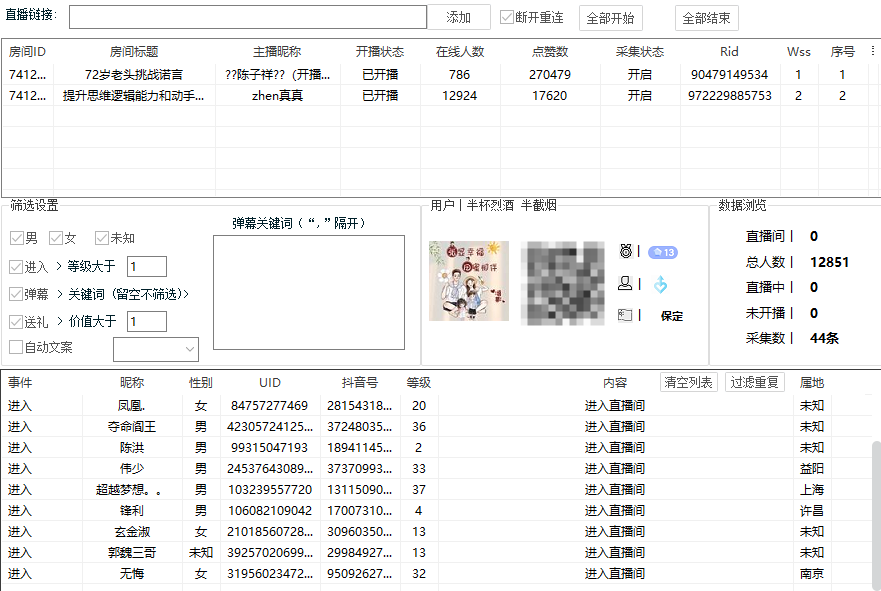
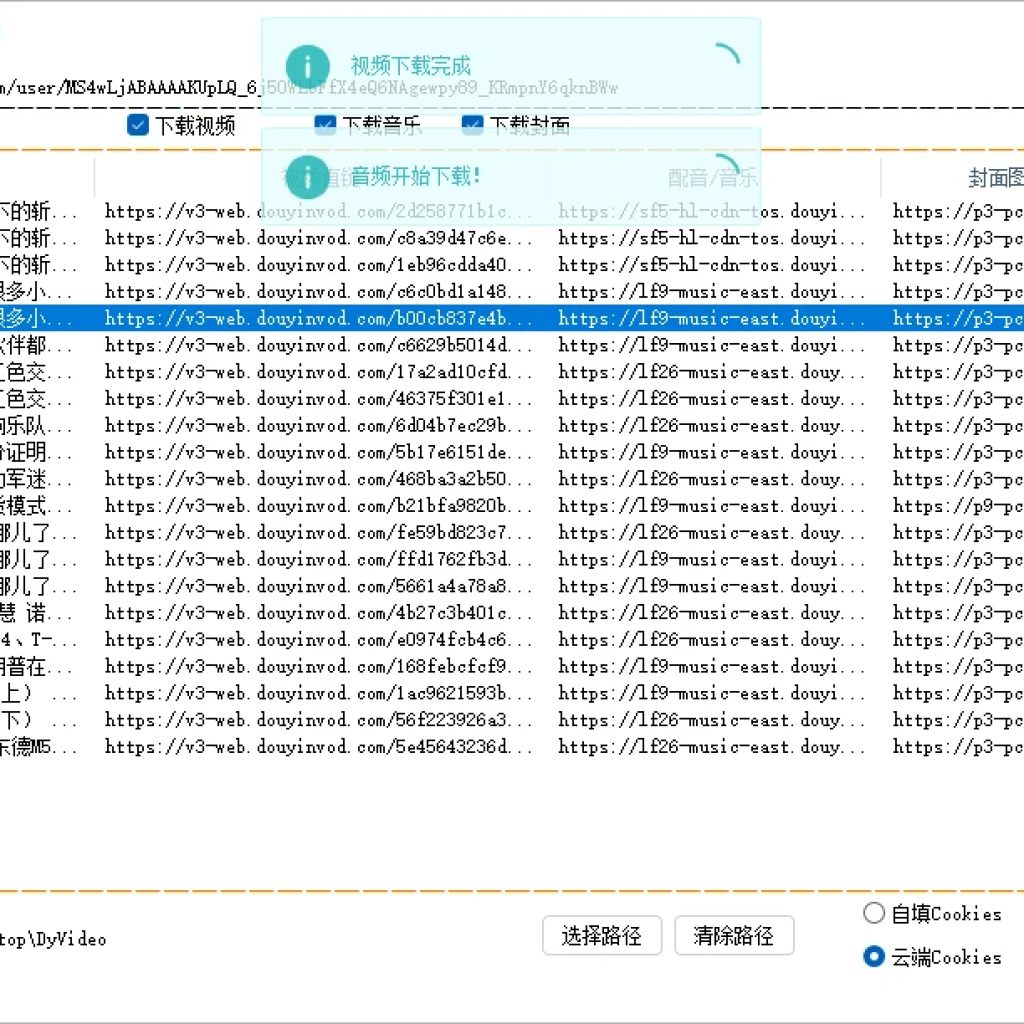
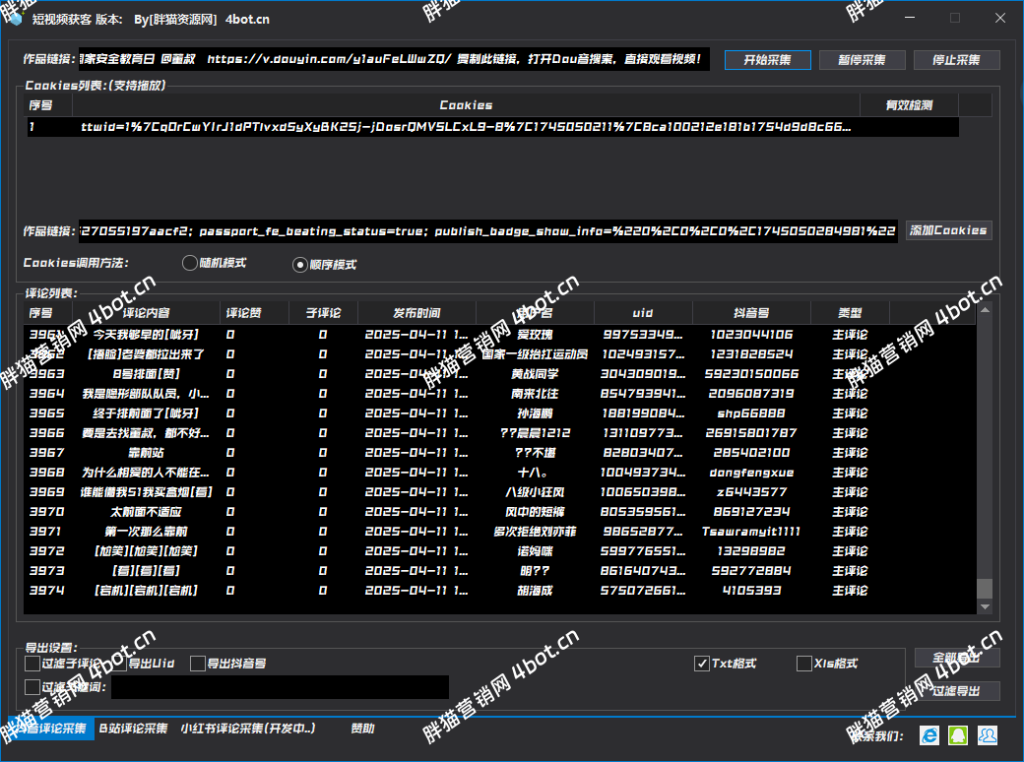
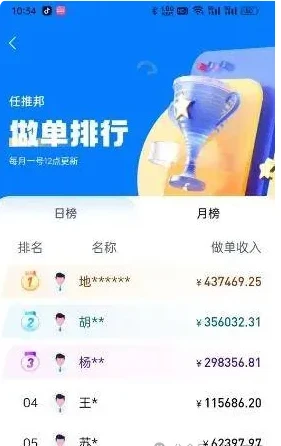
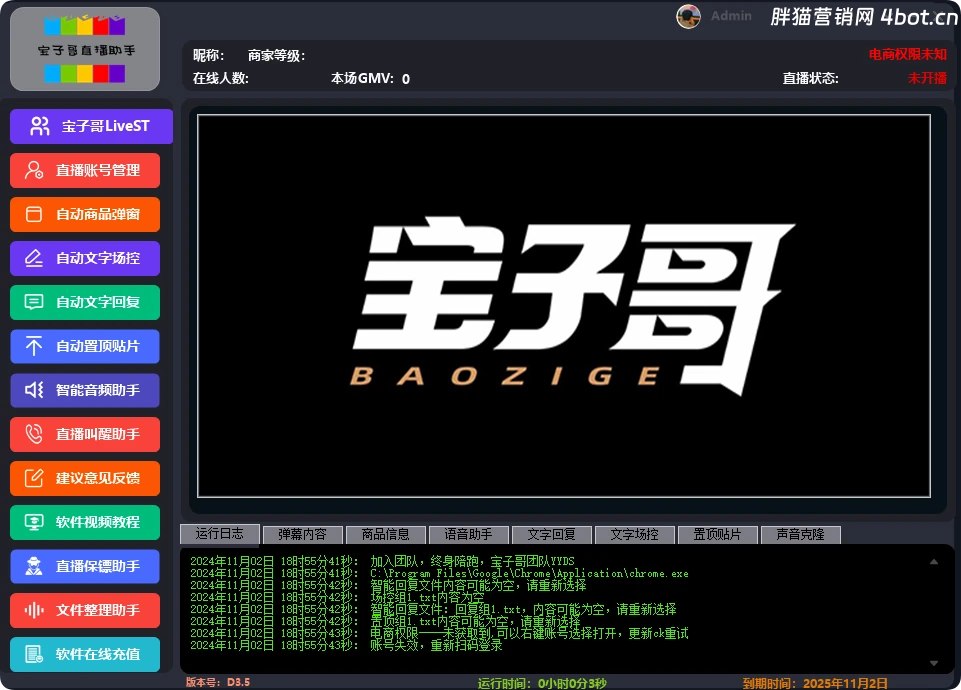
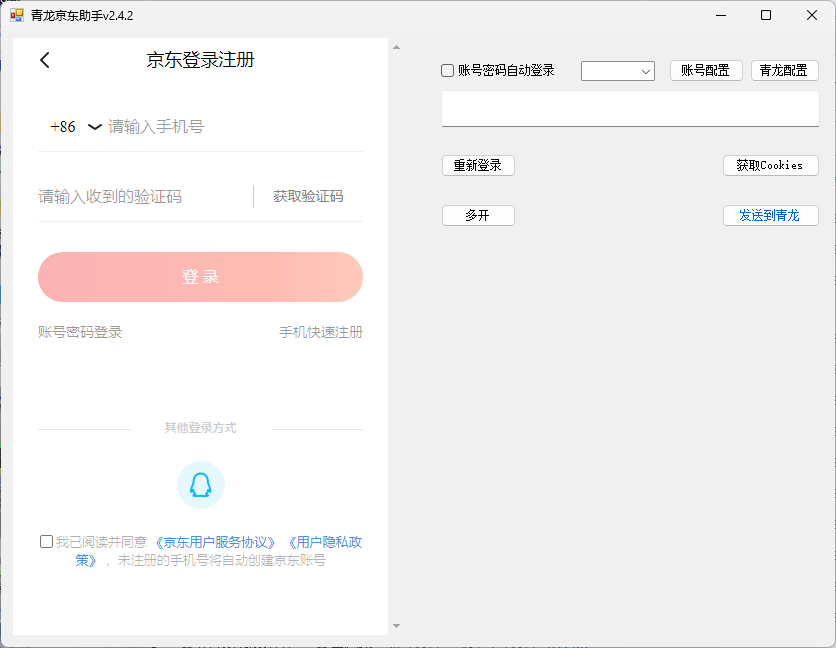



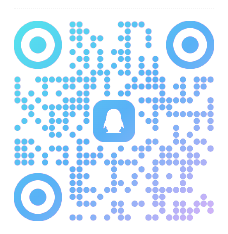
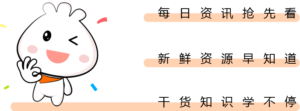
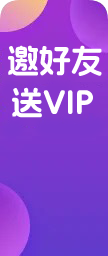







暂无评论内容